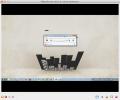Kako ažurirati Ubuntu PPA-e na novo izdanje 20.04
Ako na svom Ubuntu PC-u upotrebljavate puno PPA-ova odnedavno nadograđen na Ubuntu 20.04, primijetit ćete da neki od vaših PPA ne rade jer su i dalje postavljeni na 19.10 ili 18.04.
Da biste riješili taj problem, morat ćete ažurirati PPA. Problem je u tome što mnogi Ubuntu korisnici ne znaju kako urediti postojeće PPA-e kako bi ih promijenili u novija izdanja.
U ovom ćemo vodiču istražiti kako možete uređivati postojeće PPA-e na vašem Ubuntu računalu kako bi mogli raditi s novim izdanjem 20.04. Također ćemo istražiti kako onemogućiti one koji ne rade.
Uređivanje PPA-ova
Za uređivanje PPA-e na Ubuntuu morat ćete otvoriti uređivač izvora softvera. Da biste to učinili, otvorite izbornik svoje aplikacije i potražite "Softver i ažuriranja." Zatim ga pokrenite kako biste ga otvorili na radnoj površini. Jednom kada se na radnoj površini otvore "Softver i ažuriranja", slijedite detaljne upute u nastavku kako biste naučili kako urediti svoje postojeće PPA-e u GUI-u.
Korak 1: Pogledajte prozor "Softver i ažuriranja" za karticu "Ostali softver". Ako ga ne možete pronaći, nalazi se s desne strane kartice "Ubuntu Software". Kliknite karticu "Ostali softver". U odjeljku "Ostali softver" vidjet ćete popis svih PPA trećih strana omogućenih na vašem Ubuntu Linux računalu.
Korak 2: Pomaknite se po popisu za URL-ove koji započinju s " http://ppa.launchpad.net,” i potvrdite okvir pokraj njega kako biste ga omogućili jer Ubuntu tijekom nadogradnje često onemogućuje PPA-ove iz prethodnih verzija. Ako imate PPA-ove koji su iz prethodnih izdanja Ubuntu-a koji nisu onemogućeni, zanemarite ih i prijeđite na korak 3.
3. korak: Kliknite mišem na PPA da biste ga odabrali. Nakon što ga odaberete, pronađite gumb "Uredi" i kliknite ga mišem. Odabirom "Uredi" na zaslonu će se pojaviti okvir za uređivanje.
U okviru za uređivanje vidjet ćete nekoliko stupaca. Ti su stupci "URI", "Distribucija", "Komponente" i "Komentar". Pronađite stupac "Distribucija" i kliknite ga mišem. Zatim iz stupca izbrišite postojeći distribucijski tekst.

4. korak: Nakon brisanja postojećeg teksta u stupcu "Distribucija", napišite "fokusno" da biste promijenili PPA iz prethodnog izdanja Ubuntu u novi Ubuntu 20.04. Svakako promijenite stupac "Distribucija" za svaki PPA u "Ostali softver".

Korak 5: Kliknite gumb "U redu" da biste zatvorili prozor za uređivanje "Softver i ažuriranja". Nakon što se prozor za uređivanje softvera i ažuriranja zatvori, kliknite gumb "Zatvori" pri dnu "Softver i ažuriranja".

Korak 6: Kada kliknete na gumb "Zatvori" u prozoru "Softver i ažuriranja", vidjet ćete prozor koji vam govori da su izvori softvera zastarjeli. Kliknite gumb "Učitaj" za osvježavanje.
Uklonite neradne PPA-e od 20.04 LTS
Ponekad ažuriranje PPA-e za rad na novom izdanju Ubuntu-a ne ide dobro. Zašto se to događa? Ponekad se ljudi koji stvaraju PPA ne potrude odmah da podrže najnovije verzije Ubuntua.
U ovom ćemo dijelu pokazati kako se brzo riješiti tih neradnih PPA-ova. Najprije otvorite "Softver i ažuriranja." Zatim slijedite detaljne upute u nastavku.
Korak 1: Pronađite stupac "Ostali softver" i kliknite ga mišem za pristup svim postojećim PPA-ovima na vašem Ubuntu Linux računalu.
Korak 2: Pogledajte popis PPA-ova na vašem sustavu za one koji više ne rade na Ubuntu 20.04 LTS. Nakon što pronađete neradni sporazum o PPA, možete učiniti jednu od dvije stvari.
Možete privremeno onemogućiti PPA. To znači da Ubuntu zasad neće imati pristup i neće moći instalirati softver s njega. Međutim, u bilo kojem trenutku to se može ponovo omogućiti. Na primjer, kada PPA održavač odluči dodati podršku Ubuntu 20.04 LTS. Alternativno, možete ga zauvijek onemogućiti.

Da biste privremeno onemogućili neradni PPA, potvrdite okvir pored i isključite ga.

Da biste zauvijek onemogućili neradni PPA, odaberite ga mišem. Zatim kliknite gumb "Ukloni".
3. korak: Pronađite gumb "Zatvori" na dnu prozora "Softver i ažuriranja" i kliknite ga mišem za izlaz iz uređivača PPA. Po izlasku iz uređivača PPA na ekranu će se pojaviti poruka.
U ovoj poruci Ubuntu će vas tražiti da ponovo učitate svoje softverske izvore. Kliknite gumb za ponovno učitavanje da osvježite sve svoje softverske izvore.

Kada se osvježe izvori softvera Ubuntu, neradni PPA-i bit će uklonjeni.
Više pomoći u uklanjanju PPA-ova
U ovom smo vodiču ukratko objasnili kako ukloniti neradne PPA-e s 20.04 LTS. Međutim, ako upute nisu dovoljno detaljne, slijedite ovu vezu ovdje radi detaljnijeg uvida u to kako rade PPA-i i kako ih ukloniti s vašeg Ubuntu Linux računala.
traži
Najnoviji Postovi
Kako instalirati Docker Images na Linux
Docker Image je vlastiti mikro operativni sustav koji dolazi sa spe...
Kako instalirati CouchPotato na Linux
Preuzimate li s Interneta puno medija datoteka putem Useneta i buji...
Emitirajte zaslon na više računala za prezentacije uživo pomoću TiffanyScreens
Prezentacije nisu uvijek na velikim projektorima i kad trebate pred...